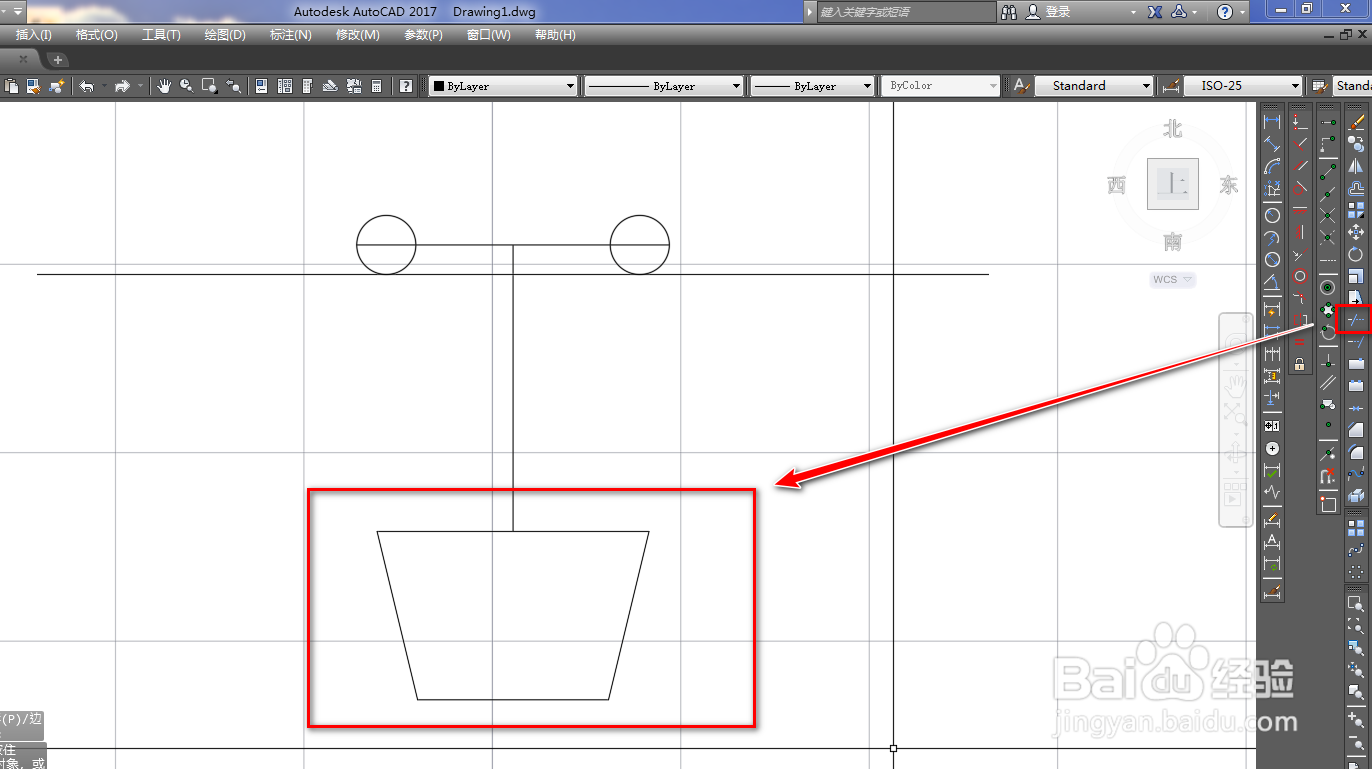1、打开CAD,使用矩形工具在作图区绘制一个矩形,如下图。

2、使用直线工具,以矩形的左上顶点为起点绘制一条斜线,如下图。
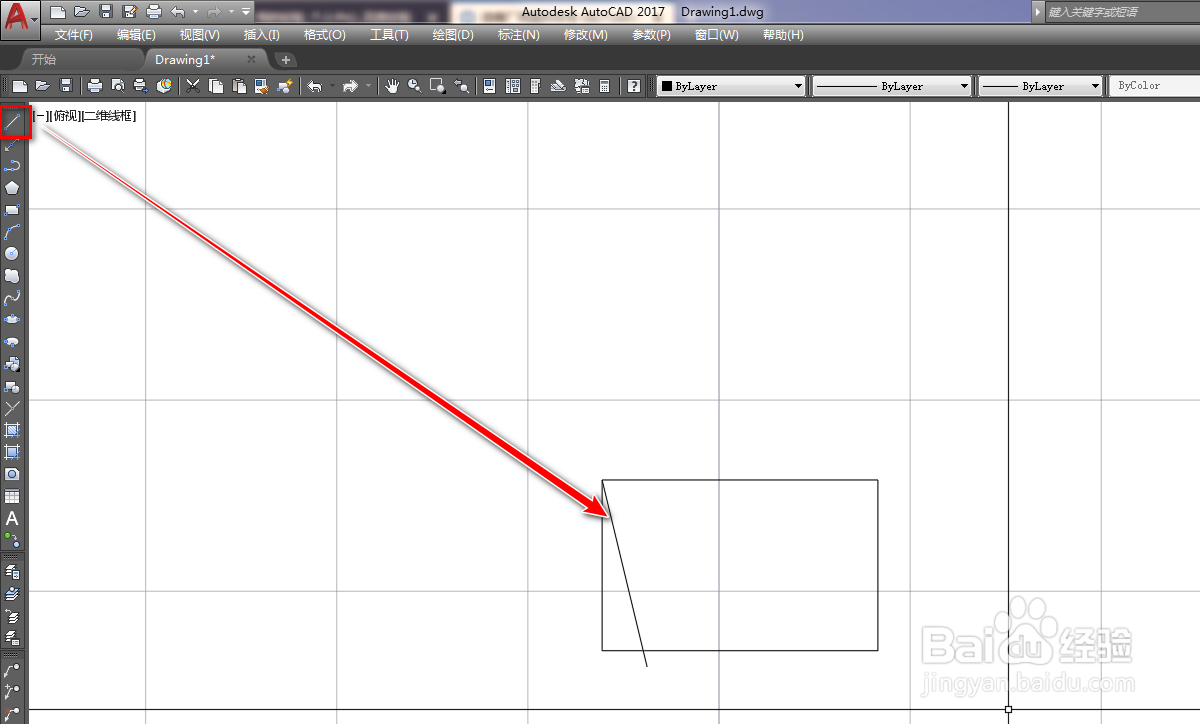
3、使用镜像工具,将斜线以矩形的中垂线为镜面做镜像,如下图。
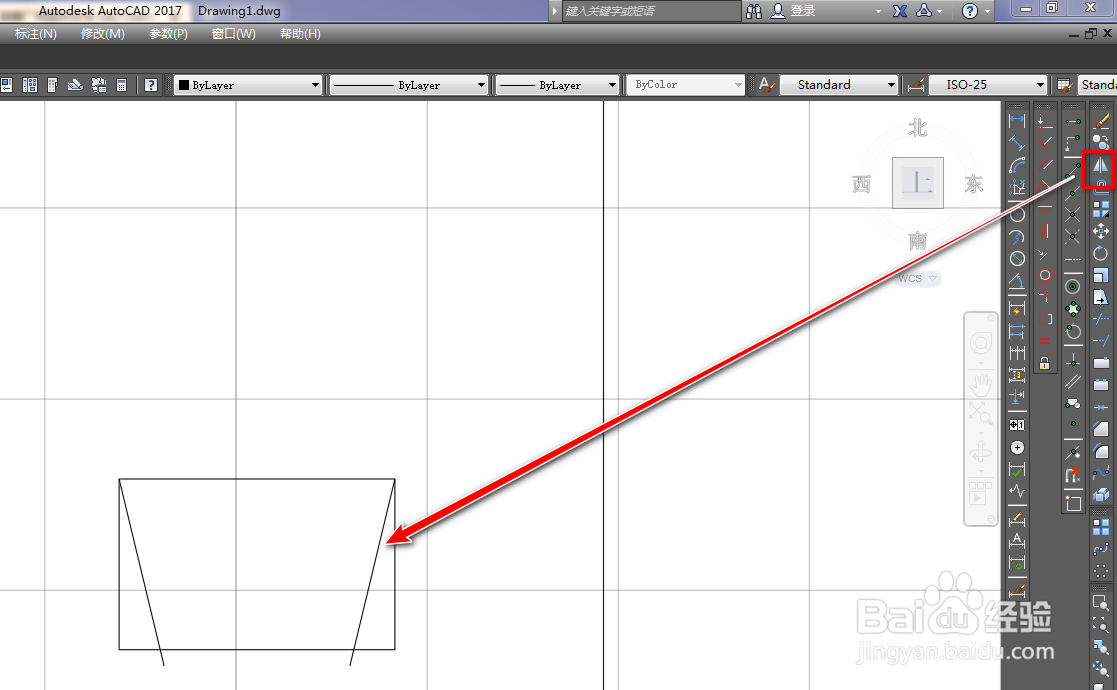
4、使用直线工具,绘制一条横线和一条竖线,如下图。
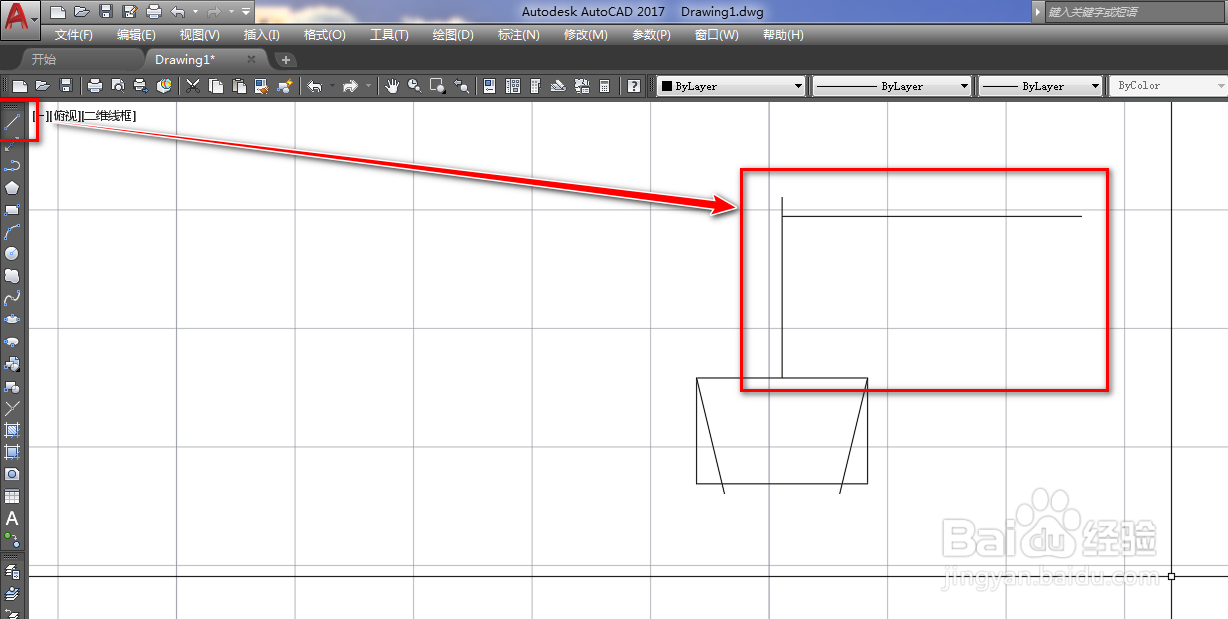
5、使用圆工具,以竖线的端点为圆心绘制一个小圆,如下图。
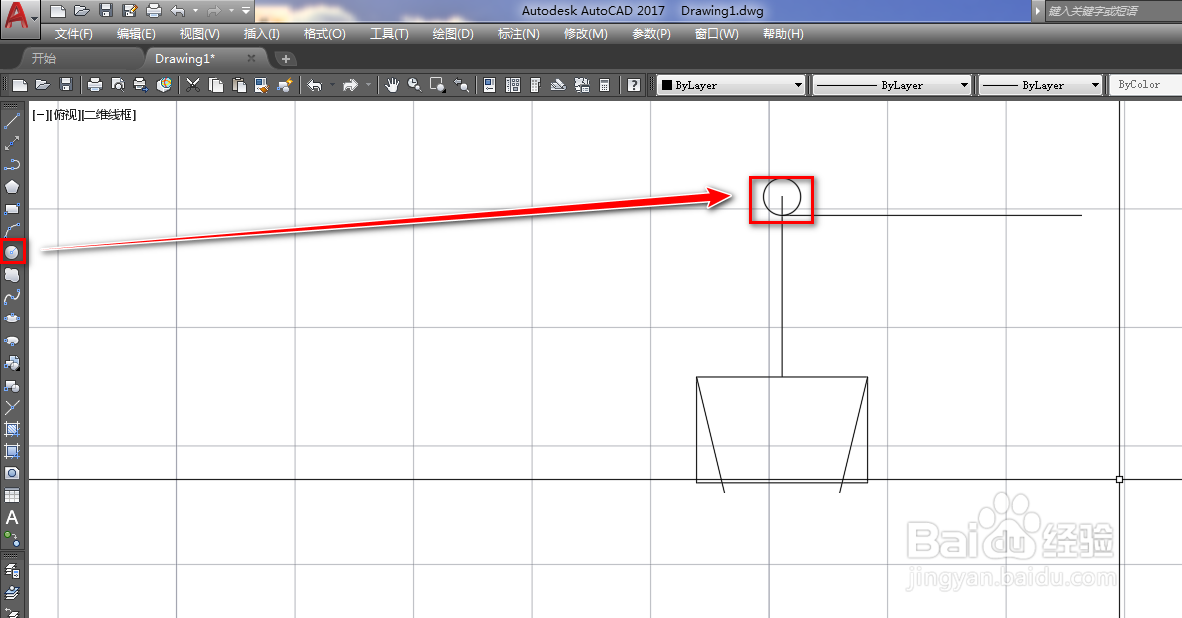
6、使用复制工具,将圆复制到右侧一个,如下图。

7、使用镜像工具,将横线和圆镜像到竖线的左侧,如下图。

8、选中圆,使用删除工具将其删除,如下图。

9、使用直线工具,绘制一条横线,如下图。
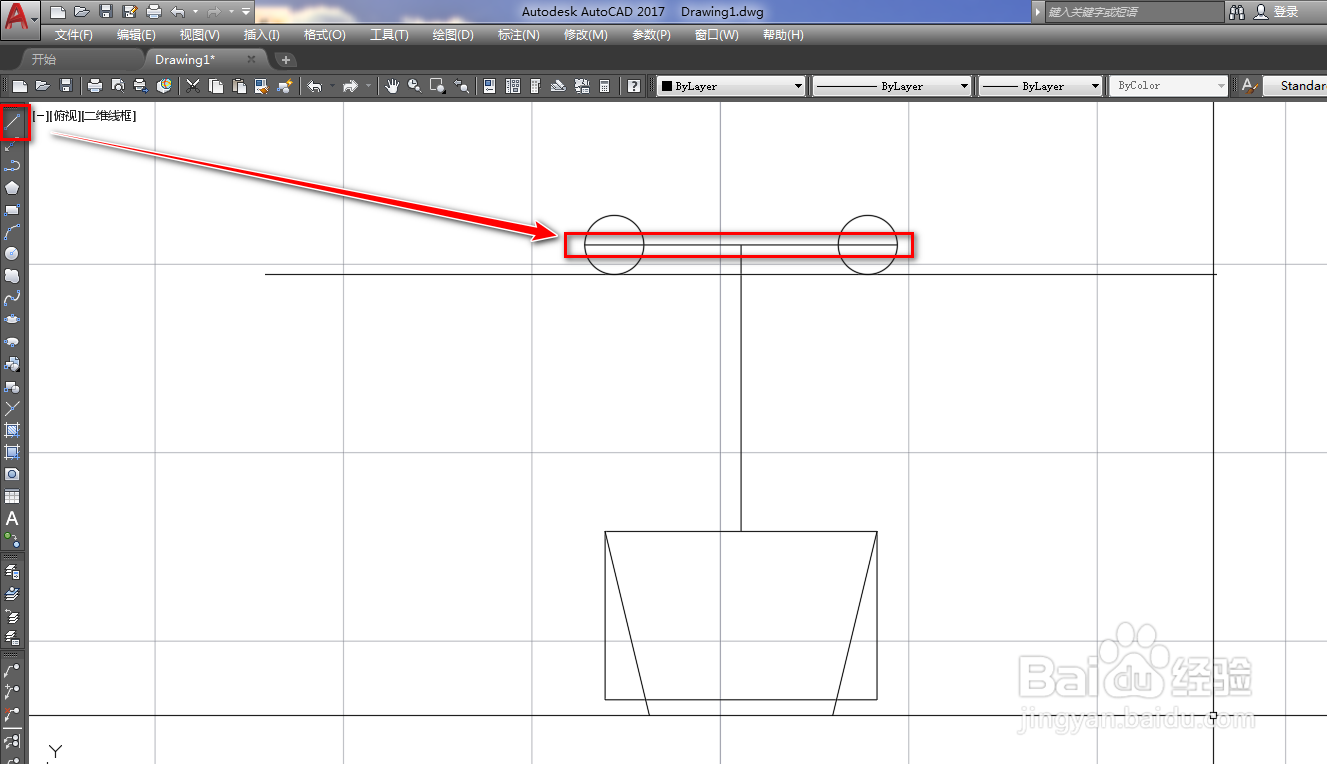
10、使用修剪工具,将多余的矩形和斜线修剪掉,如下图。